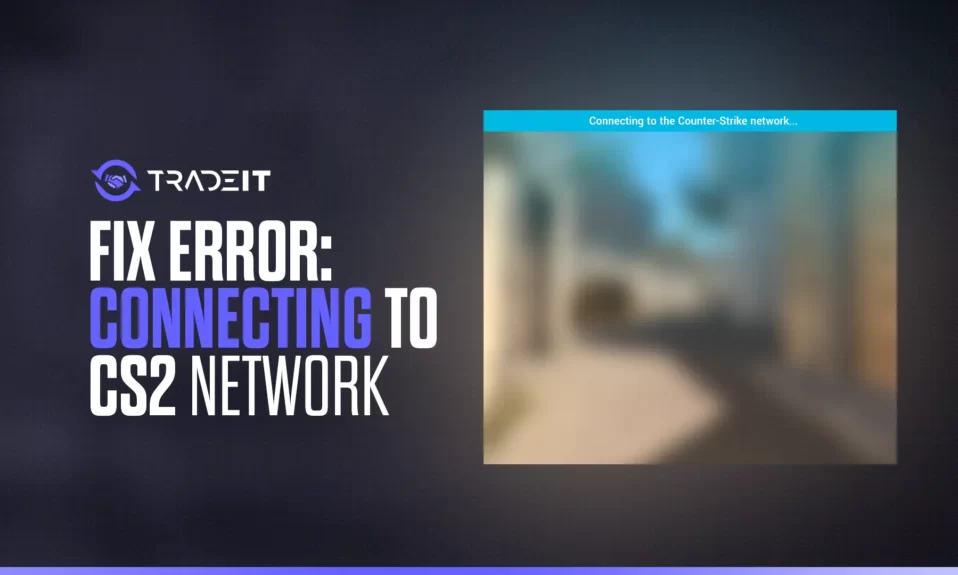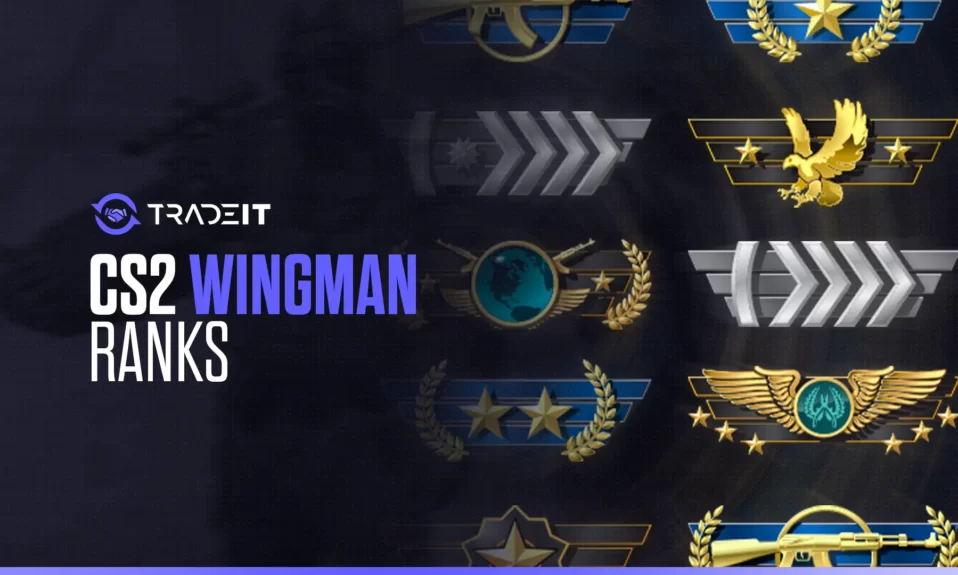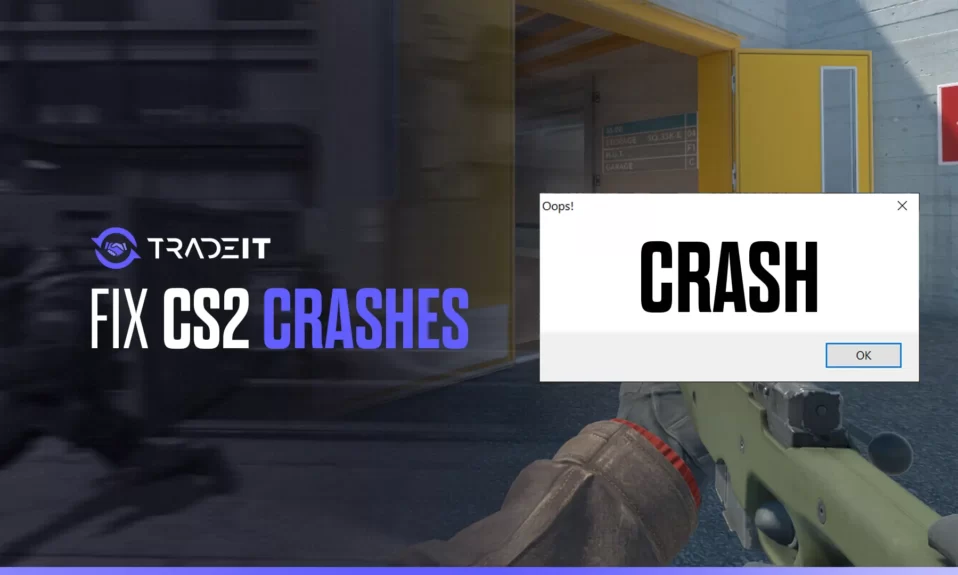
Counter Strike 2 дает сбой на вашей системе? У CS есть история сбоев в самые решающие моменты. Вы в бою 1v1, готовы броситься на противника, и тут – бац! происходит сбой. Не волнуйтесь, вы запускаете другую игру, готовые вынести свою команду в рейтинге, и тут вас настигает еще один сбой. Это становится довольно утомительным, не так ли?
Итак, это руководство объясняет, почему Counter Strike 2 продолжает сбоить, и предлагает способы устранения сбоев CS2 при запуске, в середине игры или после обновлений.
Основные выводы
- Убедитесь, что ваш компьютер соответствует аппаратным требованиям Counter-Strike 2, чтобы избежать сбоев в игре, в том числе проверьте совместимость процессора и оперативной памяти.
- Оптимизируйте настройки графики в игре, отключите полноэкранный режим и регулярно обновляйте драйверы видеокарты и операционной системы Windows, чтобы свести к минимуму риск сбоев в Counter-Strike 2.
- Управляйте фоновыми приложениями с помощью диспетчера задач, решайте проблемы с разгоном и профилем XMP, устраняйте неполадки с игровыми файлами, управляйте сторонними наложениями и проверяйте совместимость, чтобы обеспечить стабильность игры.
Почему в Counter Strike 2 постоянно происходят сбои?
Игра Counter Strike 2 может выйти из строя, если ваша система не соответствует последним требованиям к аппаратному и программному обеспечению. Убедитесь, что ваш компьютер соответствует или превосходит эти минимальные и рекомендуемые спецификации:
| Категория | Минимальные требования | Рекомендуемые требования |
| Операционная система | Windows 10 (64-бит) | Windows 10 (64-бит) |
| Процессор | Intel Core i3-6100 / AMD FX-6300 | Intel Core i5-6600K / AMD Ryzen 5 1600 |
| Память | 6 ГБ ОПЕРАТИВНОЙ ПАМЯТИ | 8 ГБ ОПЕРАТИВНОЙ ПАМЯТИ |
| Графика | NVIDIA GeForce GTX 660 / AMD Radeon HD 7800 | NVIDIA GeForce GTX 1060 / AMD Radeon RX 580 |
| DirectX | Версия 11 | Версия 11 |
| Хранение | 15 ГБ свободного места | 15 ГБ свободного места |
| Сеть | Широкополосное подключение к Интернету | Широкополосное подключение к Интернету |
Чтобы проверить, соответствует ли ваш компьютер требованиям для Counter-Strike 2, выполните следующие действия:
- Нажмите на кнопку “Пуск” Windows.
- Перейдите в раздел “Настройки” (значок шестеренки).
- Перейдите к системе.
- Прокрутите страницу вниз и щелкните на пункте О программе.
- Здесь вы увидите такие данные, как процессор и оперативная память.
1. Проверка целостности игровых файлов
Если Counter Strike 2 продолжает сбоить при запуске, проверка файлов игры может решить проблему повреждения данных.
Проверку целостности игровых файлов можно сравнить с проверкой всех соединений в электрической цепи. Если хотя бы один провод окажется не на своем месте, вся система может выйти из строя.
К счастью, в Steam есть удобная функция, позволяющая проверить целостность файлов игр.
Как исправить крах Counter Strike 2 при запуске
- Откройте библиотеку Steam и найдите Counter-Strike 2.
- Щелкните правой кнопкой мыши на Counter-Strike 2 и выберите в меню пункт “Свойства…”.
- В окне “Свойства” перейдите на вкладку “Локальные файлы”.
- Нажмите на кнопку “Проверить целостность файлов игры” .
Это может занять несколько минут, пока Steam проверяет и устраняет любые несоответствия или ошибки в файлах игры, гарантируя, что все работает правильно, подобно комплексному техосмотру автомобиля.
2. Обновление драйверов графического процессора
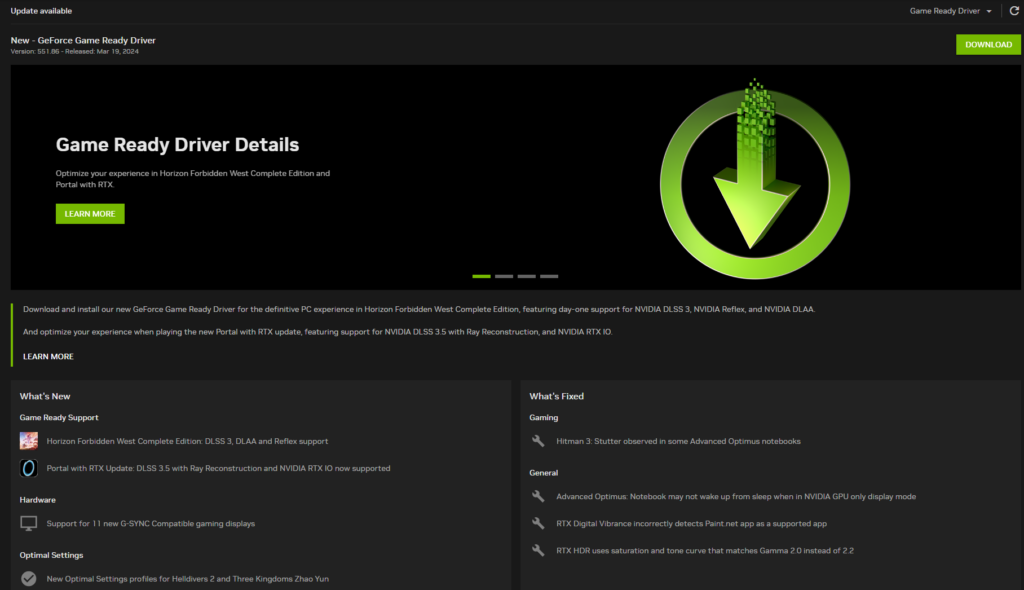
Устаревшие драйверы – распространенная причина сбоев в работе CS2 на высокопроизводительных системах.
Если вам неудобно делать это вручную, я считаю Driver Easy отличной альтернативой. Но если вы предпочитаете воспользоваться прямым путем, просто выполните следующие действия:
- Посетите сайт производителя GPU, чтобы вручную обновить графический драйвер.
- Найдите драйвер, соответствующий конкретной модели видеокарты.
- Следуйте инструкциям на экране, предоставленным программой установки.
- В качестве альтернативы можно использовать программное обеспечение, такое как Driver Easy, для автоматического управления процессом, подобно тому, как механик обслуживает автомобиль.
- Определите модель своей видеокарты и загрузите соответствующий драйвер с сайта производителя для обновления вручную.
Используйте панели управления NVIDIA или AMD для автоматических уведомлений об обновлениях, что избавит вас от необходимости вручную проверять наличие обновлений. Ознакомьтесь с лучшими настройками NVIDIA для CS2 и оптимизируйте его дальше.
3. Оптимизируйте настройки игры
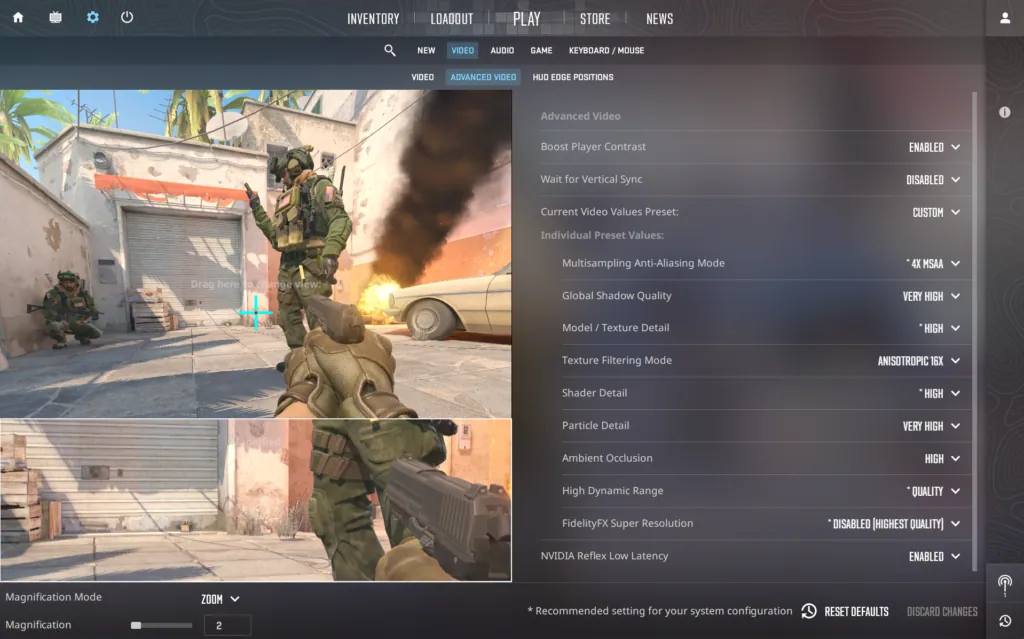
Когда с аппаратным обеспечением все в порядке, перейдем к настройкам игры. Когда аппаратное обеспечение в порядке, некоторые тонкие настройки помогут добиться оптимальной производительности:
Настройка параметров графики
При настройке игровых параметров в CS2 возникает соблазн увеличить все до максимума, чтобы добиться превосходных визуальных эффектов. Однако это может привести к нагрузке на графический процессор, что приведет к проблемам с производительностью. Это все равно что пытаться пробежать марафон в тяжелых ботинках – это возможно, но быстро утомит вас.
Главное – найти баланс между отличными визуальными эффектами и плавной работой:
| Настройка | Оптимальный |
|---|---|
| Разрешение и аспект | 1920×1080 (16:9) |
| Глобальное качество теней | Высокий или средний |
| Модель/Детали текстуры | Средний |
| Деталь шейдера | Высокий |
| Детализация частиц | Низкий |
| Окружающая окклюзия | Средний |
| Высокий динамический диапазон | Качество |
| Режим AA | 4X MSAA |
| Фильтрация текстур | Билинейный |
| VSync | Инвалиды |
| Ускорение мыши | Отключено (Windows) |
| Скорость опроса | 1000HZ |
| Аудио эквалайзер | Хрустящий (предпочтение) |
| HUD и радар | По умолчанию с пользовательским масштабом |
| Windows и Steam | Высокая производительность; отключить рендеринг на GPU |
Вы также можете использовать панели управления, предоставляемые NVIDIA и AMD, для настройки параметров Ambient Occlusion и Image Sharpening, что еще больше улучшит ваш игровой опыт.
СОВЕТ: Для оптимального игрового процесса вы также можете настроить параметры мыши!
Отключение полноэкранного режима
Иногда при использовании полноэкранного режима могут возникать проблемы со стабильностью. CS2 бесплатен, но не идеален и часто напоминает попытку посмотреть фильм в переполненном кинотеатре – чем больше элементов, тем выше вероятность сбоев.
Отключив полноэкранный режим и изучив альтернативные варианты отображения, такие как оконный режим, вы сможете снизить риск возникновения аварий, а также уменьшить общее поле зрения (FoV), что приведет к повышению четкости изображения.
- Щелкните правой кнопкой мыши на файле cs2.exe.
- Выберите “Свойства”.
- Перейдите на вкладку “Совместимость”.
- Установите флажок “Отключить полноэкранные оптимизации”.
- Переключение из полноэкранного режима в оконный или режим окна без полей.
4. Отключите фоновые приложения – используйте диспетчер задач
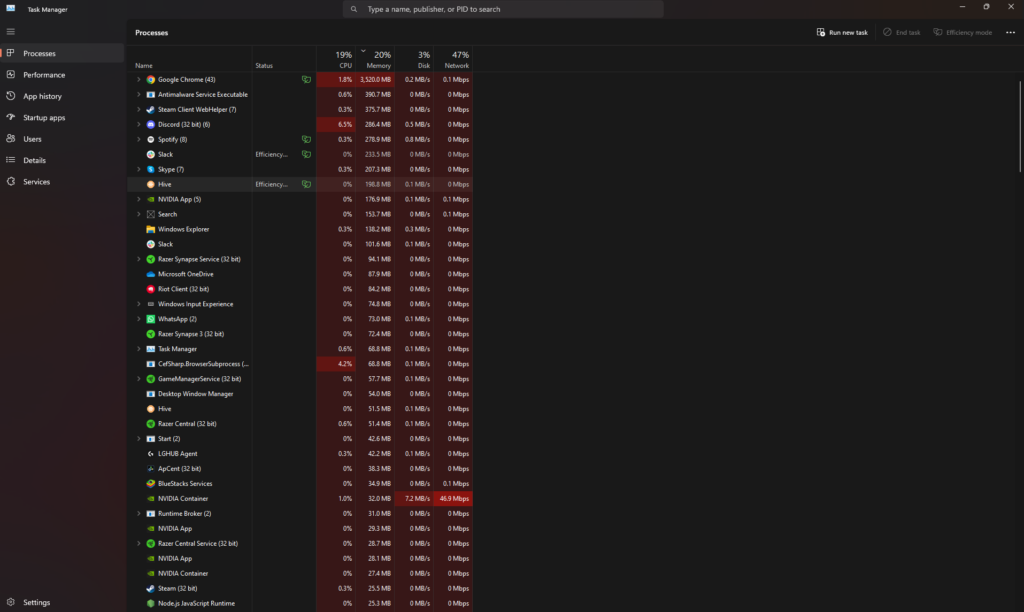
Диспетчер задач можно рассматривать как центральную панель управления вашим компьютером. Он дает вам четкое представление обо всех процессах, запущенных в вашей системе, позволяя эффективно управлять ими. А управление этими процессами может иметь решающее значение для предотвращения сбоев в Counter-Strike 2.
Чтобы закрыть ненужные фоновые приложения, выполните следующие действия:
- Нажмите Ctrl + Shift + Esc, чтобы открыть диспетчер задач.
- Перейдите на вкладку “Процессы” и изучите показатели использования процессора и памяти, чтобы выявить процессы с высокими ресурсами.
- Завершите эти нежелательные процессы, чтобы освободить системные ресурсы и улучшить игровой процесс.
5. Отключите программы запуска
Думайте о программах запуска как о гостях на вечеринке – некоторые из них жизненно важны, а другие вносят ненужный хаос, постоянно работая в фоновом режиме.
Таким образом, отключив несущественные программы и отказавшись от ненужных настроек запуска, вы сможете освободить системные ресурсы.
Чтобы сделать это в Windows 10 с помощью клавиши Windows, выполните следующие действия:
- Открыть настройки
- Перейдите к приложениям
- Нажмите кнопку Запуск
- Отключите программы, которые вы не хотите запускать при старте.
Не забывайте включать необходимые программы, такие как антивирусное ПО, для обеспечения безопасности системы.
6. Настройте параметры Windows
Что делать, если CS2 продолжает сбоить во время матчей? Оптимизируйте настройки Windows, чтобы уменьшить количество случайных сбоев CS2:
- Отключите игровой режим: Перейдите в Настройки → Игры → Игровой режим и отключите его.
- Установите режим высокой производительности: В разделе Панель управления → Параметры питания выберите пункт Высокая производительность.
- Отключение видеорегистратора Windows: отключите Xbox Game Bar в разделе “Настройки” → “Игры”.
7. Запустите Windows в режиме совместимости
Режим совместимости не только помогает избежать сбоев при игре в Counter-Strike 2, но и повышает общую безопасность вашего ПК.
Это можно сделать следующим образом:
- Щелкните правой кнопкой мыши на исполняемом файле игры
- Выбор “Свойства
- Переход на вкладку “Совместимость
- Отметьте пункт “Запустить эту программу в режиме совместимости для:”.
- Выбор подходящей версии Windows.
Обычно правильной версией является 11, если у вас есть компьютер, который ее поддерживает. В противном случае, Windows 10, Windows 7 – так обычно выглядит иерархия.
8. Управление сторонними накладками и приложениями
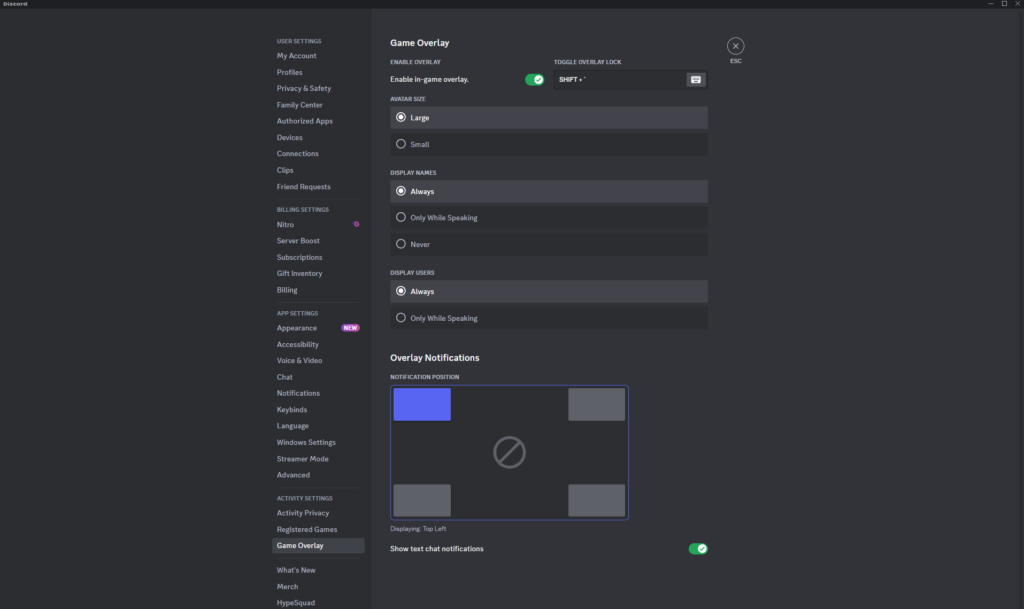
Хотя сторонние наложения и приложения могут обогатить ваш игровой опыт, они также могут вызывать конфликты, приводящие к сбоям в игре.
Отключение оверлеев в Discord и Windows Game Bar может уменьшить потенциальные конфликты и улучшить ваши впечатления от Counter-Strike 2.
- Отключите наложение Discord:
- Откройте Discord и перейдите в меню настроек, нажав на значок шестеренки рядом с вашим именем пользователя в левом нижнем углу.
- В меню настроек найдите и выберите опцию “Наложение” в разделе “Настройки приложения”.
- Отключите опцию “Включить внутриигровой оверлей”. Это отключит оверлей Discord для всех игр, включая Counter-Strike 2.
- Отключите игровую панель Windows:
- Нажмите клавишу Windows на клавиатуре, затем введите “Настройки” и нажмите Enter, чтобы открыть меню настроек Windows.
- Перейдите в раздел “Игры” > “Игровая панель”.
- Найдите настройку “Запись игровых роликов, скриншотов и трансляция с помощью Game Bar” и отключите ее. Это отключит наложение игровой панели Windows, которое может мешать игре.
9. Разгон и профили XMP

Разгон и использование профилей XMP могут временно повысить производительность, но могут привести к нестабильности системы и возможным сбоям. В некоторых случаях это также может снизить коэффициент доверия к CS2.
Оверклокинг заставляет CPU и GPU выходить за пределы своих возможностей, а профили XMP позволяют оперативной памяти работать быстрее стандартных спецификаций процессора, рискуя стабильностью.
- Сбросьте настройки разогнанного процессора или GPU:
- Используйте такие инструменты, как MSI Afterburner, чтобы сбросить настройки разгона GPU.
- Если программа не запускается, удалите файлы профиля в папке установки Afterburner, чтобы вернуть изменения.
- На этом этапе вы должны убедиться в том, что не перегружаете свое оборудование ради производительности.
- Отключить профили XMP:
- Введите настройки BIOS/UEFI компьютера при запуске.
- Перейдите в раздел “Память” или “Разгон”, чтобы найти настройки XMP.
- Отключите профиль XMP, сохраните изменения и выйдите.
- Ваш компьютер перезагрузится с оперативной памятью, работающей на стандартной скорости, что, вероятно, стабилизирует производительность для таких задач, как игры.
10. Расширенные решения для устранения постоянных сбоев
Если Counter Strike 2 дает сбой даже после устранения основных неполадок, попробуйте переустановить DirectX и проверить системные журналы на наличие ошибок.
- Переустановка CS2: удалите игру и заново установите ее через Steam.
- Проверьте журналы средства просмотра событий: Проанализируйте журнал событий Windows Event Viewer на предмет специфических ошибок при сбоях.
- Переустановите DirectX и Visual C++ Redistributables: Загрузите последние версии с сайта Microsoft.
Резюме
В этом руководстве мы рассмотрели много вопросов, но главный из них заключается в следующем: решение проблемы сбоев в Counter-Strike 2 предполагает комплексный подход, учитывающий все аспекты – от аппаратного обеспечения вашего ПК до настроек игры и даже сторонних приложений и наложений.
Часто задаваемые вопросы
Запуск Counter-Strike 2 может произойти из-за устаревших драйверов, нехватки системных ресурсов, поврежденных файлов игры или несовместимого стороннего программного обеспечения. Убедитесь, что ваша система соответствует обновленным требованиям 2025.
CS2 может зависать во время игры из-за графических настроек или устаревших драйверов, а также сбоить при запуске из-за несовместимости или поврежденных файлов игры. Проверьте и обновите настройки графики и драйверы, чтобы устранить проблему зависания.
Чтобы устранить сбои в Counter-Strike, попробуйте отключить режим совместимости, удалить csgo.exe и заново проверить игру, использовать такие параметры запуска, как cl_disablehtmlmotd 1 и -autoconfig, обновить ОС и проверить наличие поврежденных или отсутствующих файлов игры.
Чтобы проверить, соответствует ли ваш компьютер требованиям Counter-Strike 2, зайдите в раздел “О системе” в настройках Windows и сравните технические характеристики системы с требованиями игры.
Очень важно регулярно обновлять графические драйверы и ОС Windows, чтобы поддерживать функциональность оборудования и совместимость с играми, предотвращать сбои и повышать безопасность ПК.
Управление фоновыми приложениями во время игры в Counter-Strike 2 позволяет предотвратить перегрузку ресурсов и улучшить игровой процесс с помощью диспетчера задач или отключения несущественных программ при запуске. Это поможет оптимизировать игровой процесс, особенно если в противном случае CS2 не запускается.
Да! Понизьте настройки графики в игре и закройте фоновые приложения, требовательные к ресурсам. Также убедитесь, что вы запускаете CS2 на DirectX 11.